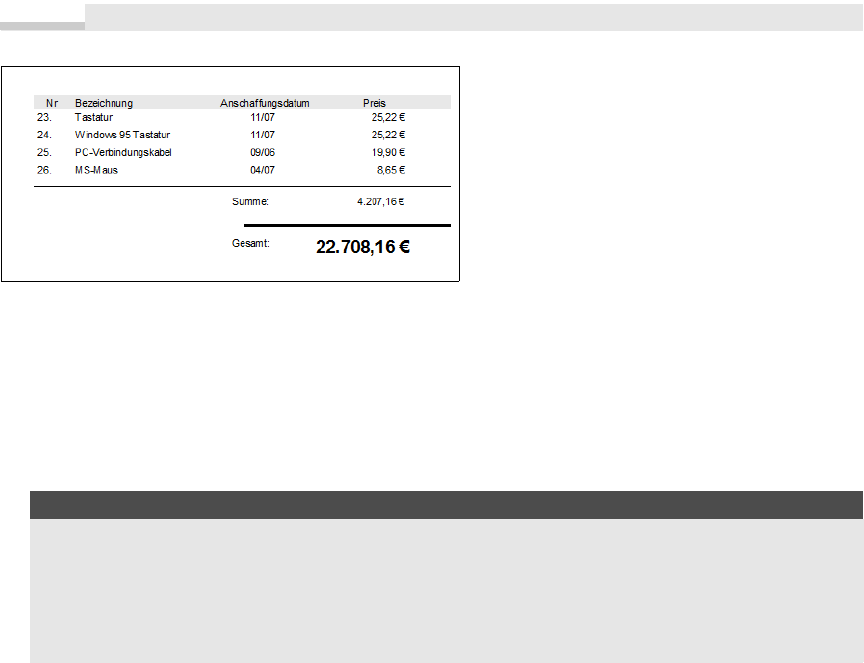
BEISPIEL
Kapitel 4: Berichte
Abbildung 4.31 Die letzte Seite des Berichts
Bemerkungen
■ Natürlich hätten wir statt der direkten Zuweisung der ControlSource-Eigenschaft auch die Eigenschaft
Steuerelementinhalt für die noch ungebundenen Textfelder direkt in der Entwurfsansicht des Formulars
setzen können. Allerdings sind dabei Besonderheiten in der Schreibweise zu beachten. Statt der Kom-
mas sind Semikolons als Trennzeichen innerhalb der Liste der Übergabeparameter zu verwenden, und
für die Aggregatfunktionen sind die deutschen Bezeichner einzusetzen.
Statt des VBA-Codes
Text7.ControlSource ="=Sum(calcAfA([RDatum],[Netto],[AfA]))"
können Sie auch den
Steuerelementinhalt
von
Text7
zur Entwurfszeit mittels Ausdrucks-Editor zuweisen:
=Summe(calcAfA([RDatum];[Netto];[AfA]))
■ Die CreateGroupLevel-Methode ist leider nur zur Entwurfszeit verfügbar und damit lediglich zur Unter-
stützung der Entwicklung eigener Berichtsassistenten sinnvoll. Ebenfalls mit Einschränkungen ver-
wendbar sind die gruppenspezifischen Eigenschaften SortOrder, GroupOn, GroupInterval, KeepTogether
etc.
Erstellen und Drucken eines Pivot-Diagramms
PivotChart; Unterbericht; SQL: Abfrage, SUM, INNER JOIN, GROUP BY
Schluss mit langweiligen Listen! In diesem Beispiel entwerfen wir ein Pivot-Diagramm und fügen dieses als
Unterbericht in unseren Report ein.
Entwurf Abfrage
Bevor Sie sich gleich an den Diagrammentwurf machen, sollten Sie zunächst die Daten entsprechend aufbe-
reiten, sodass 1:n-Beziehungen auch mit den gewünschten Detaildatensätzen dargestellt werden können.
Dazu verwenden Sie am besten eine Access-Abfrage.
Für unser Beispiel möchten wir die erzielten Umsätze der einzelnen Lieferfirmen berechnen. Dazu be-
nötigen wir die nachfolgend abgebildeten Tabellen:
232

Abbildung 4.32 Entwurfsansicht
der Abfrage
Die entsprechende SQL-Abfrage liefert uns zwei Spalten und für jede Firma die Summe der Umsätze:
SELECT
Lieferanten.Firma,
SUM(Bestelldetails.Einzelpreis*Bestelldetails.Anzahl) AS Bestellsumme
FROM
Lieferanten INNER JOIN
(Artikel INNER JOIN Bestelldetails ON Artikel.ArtikelNr =
Bestelldetails.ArtikelNr) ON
Lieferanten.LieferantenNr = Artikel.LieferantenNr
GROUP BY
Lieferanten.Firma;
Das Ergebnis der Abfrage zeigt die folgende Abbildung:
Abbildung 4.33 Beispielabfrage
Speichern Sie die Abfrage unter dem Namen »Umsatzabfrage« ab.
Erstellen PivotChart
Markieren Sie im Navigationsbereich die neu erstellte Abfrage und wählen Sie in der Multifunktionsleiste
die Funktion »Erstellen/PivotChart«(
).
Ziehen Sie aus der Diagramm-Feldliste die gewünschten Felder auf die dafür vorgesehenen »Dropzonen«
entsprechend folgender Abbildung.
233
Praxisbeispiele

HINWEIS
Kapitel 4: Berichte
Abbildung 4.34 Entwurfsansicht des Pivot-Diagramms
Blenden Sie nachfolgend über den Ribbon noch die Legende ein und schalten Sie die Dropzonen aus.
Alternativ können Sie auch die Firma in die Dropzone »Rubrikenfelder« einfügen. In diesem Fall werden die
Firmennamen direkt an der X-Achse dargestellt (siehe folgende Abbildung).
Abbildung 4.35 Laufzeitansicht (X-Achse)
Bericht erstellen
Letzter Schritt zum ausgedruckten Diagramm ist das Erstellen eines Berichts. Öffnen Sie diesen in der Ent-
wurfsansicht (auf die lästigen Assistenten können wir verzichten) und fügen Sie in den Detailbereich des
Berichts ein Unterformular/-bericht ein.
234

HINWEIS
HINWEIS
Der daraufhin angezeigte Assistent »unterstützt« Sie bei der Auswahl des gewünschten Formulars:
Abbildung 4.36 Unterberichts-Assistent in Aktion
Wundern Sie sich nicht, dass zur Entwufszeit nur ein Datenformular angezeigt wird, zur Laufzeit erscheint das
gewünschte Diagramm.
Passen Sie nun noch das Seitenformat an und schon können Sie die Druckvorschau aufrufen:
Abbildung 4.37 Druckvorschau
Zahlreiche weitere Praxisbeispiele zu den Themen »Drucker« und »Berichte« finden Sie in unserem Buch
»Microsoft Access Programmier-Rezepte« (Inhaltsverzeichnis siehe Anhang)!
235
Praxisbeispiele
Get Microsoft Office Access 2007-Programmierung - Das Handbuch now with the O’Reilly learning platform.
O’Reilly members experience books, live events, courses curated by job role, and more from O’Reilly and nearly 200 top publishers.

